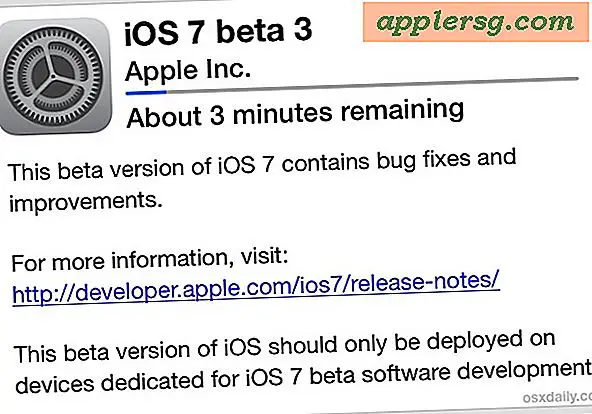Nummertastaturet fungerer ikke på et Mac-tastatur? Det er en enkel løsning

Mange Mac-brukere går med Apple-kablet tastatur i full størrelse, i stedet for et trådløst tastatur, slik at de kan ha et dedikert nummertastatur på tastaturet. Noen ganger ser den numeriske puten ut til å tilfeldigvis slutte å jobbe, og plutselig skriver tallene ikke i det hele tatt, noe som kan være frustrerende å si mildt. For ytterligere å komplisere saken, inkluderer Apple Wired Keyboard ikke en tradisjonell "Num Lock" -tast som du ville finne på de fleste PC-tastaturer, så det kan være vanskelig for bytteprogrammer å enkelt identifisere om det er relatert til problemet eller ikke. Heldigvis, for nesten alle forekomster der talltastaturet har sluttet å fungere med et Mac-tastatur, er oppløsningen enkel.
Du vil sannsynligvis ønske å åpne et tekstredigeringsprogram eller være et sted der du kan skrive inn tall og tekst fritt mens du feilsøker dette problemet, sjansen er at du får det løst en kort stund, men du vil fortsatt dobbeltsjekke ved å skrive på talltastaturet for å forsikre at ting fungerer som ment. Det kan også være nyttig å ringe på det virtuelle tastaturet på Mac-en for å sikre at tastetrykkene registreres som påtenkt, selv om dette for det meste er visuelt bekreftelse og ikke nødvendig for feilsøking.
Hvor er "Num Lock" -tasten på et Mac-tastatur?
Det er ikke en dedikert Num Lock-nøkkel på Apple Wired Keyboards, og det gjelder også mange tredjeparts USB-tastaturer som er bygget for Mac-maskiner. Du kan imidlertid oppnå samme funksjon ved å trykke på CLEAR-knappen på det numeriske tastaturet. Du må kanskje trykke Shift + CLEAR i stedet, avhengig av ditt eget tastatur og innstillinger.

Prøv begge disse separat, og prøv å skrive inn tall ved hjelp av talltastaturet igjen, dette bør løse problemet i de fleste tilfeller.
Tall som fremdeles ikke skriver? Sjekk etter museknapper
Hvis du har prøvd Clear and Shift + Clear til ingen nytte, har du sannsynligvis en innstilling aktivert i tilgjengelighetsalternativer for OS X som forhindrer at numerisk tastatur utelukkende fungerer som et middel til å skrive tall. Denne innstillingen kalles museknapper, noe som gjør at en bruker kan styre skjermbildet med talltastaturet på et utvidet tastatur.
- Åpne Apple-menyen og velg "Systemvalg", og gå til "Tilgjengelighet"
- Velg "Mouse & Trackpad" og se etter et alternativ som heter "Aktiver musekoder" - fjern markeringen hvis den er merket for å gjenvinne bruk av talltastaturet

Den mest åpenbare indikatoren for at museknappene er grunnen til at numerisk tastatur ikke virker, er at når du skriver inn et nummer, beveger musepekeren seg svært lite, og dermed hvis du prøver å skrive en rekke tall, kan musepekeren på skjermen virke jiggle rundt litt i et lite område. Dette er ikke alltid veldig opplagt, selv om museknappene er ment å være presise og gir mulighet for fin manipulering av skjermelementer. Derfor bør du alltid sjekke innstillingen når feilsøking av saken.